Ein paar Tage sind ins Land gegangen und die meisten von Euch werden das ein oder andere Game gemacht haben. Für alle, die noch zuwenig APM haben, oder einfach zu langsam sind gibts natürlich den Tipp, Hotkeys zu benutzen statt herumzuklicken.
Es gibt in Starcraft 2 unter Menü > Optionen > Hotkeys, die Möglichkeit, die Tastaturbelegung umzustellen. Dabei ist es allerdings nicht möglich, einzelne Tasten selbst zu belegen, wie es z.B. bei Warcraft 3 der Fall war.
Ihr müsst ansonsten aus den vorgegebenen Layouts, die Euch Blizzard zur Verfügung stellt auswählen. Dabei gibt es einige verschiedene Versionen, die wirklich mal einen Blick wert sind. Alle Tastatur-Layouts gibt es für Starcraft 2 auch für Linkshänder, damit Ihr einfacher treffen könnt, ist aber u.U. schlechter, um mit voreingestellten Gruppen, die bei „1“ anfangen, umzugehen.
Inhaltsverzeichnis
Standard-Layout
Das Standard-Layout ist in Starcraft 2 als Tastaturbelegung voreingestellt. Es gibt hier pro Sprachversion verschiedene Versionen, das die meisten Hotkeys bzw. Tastenkürzel den Anfangsbuchstaben der jeweiligen Ability besitzen.
Wenn Ihr Starcraft 1 mit den Standard-Hotkeys (es war ja nichts anderes möglich) gut gespielt habt, sollten Euch die neuen Hotkeys keine Gedanken machen, da es für die bekannten Einheiten und Funktionen genau die gleichen sind. Ihr könnt also einfach loslegen.
Kleineres Problem: Ihr müsst für jede Rasse eigene Hotkey-Sets lernen, denn Zerg haben z.B. ein anderes Tastaturlayout als Terraner oder Protoss.
Ansonsten ist alles einfach. Die ersten Baubefehle sind gleich und Angreifen liegt auf „A“ 🙂
Grid/Raster-Layout
Das Grid ist super. Ich benutze selbst das Grid, weil es meinen Warcraft3-Layout am nächsten kommt. Die Idee dahinter ist, dass man an der linken Seite (für Rechtshänder) der Tastatur die Tasten so belegt hat, dass Ihre Funktion der Anordnung des Einheitenmenüs in Starcraft selbst entspricht.
Eine Drone baut z.B. mit Y, ein Vespin-Geysir liegt auf W. Der Vorteil bei der Geschichte: Ihr lernt das Grid im Grunde während der Nutzung auch mit der Maus, denn die Buttons zum klicken liegen auf der gleichen Position wie die Tasten auf Eurem Tastaturlayout. Weiterer Vorteil: Alle Rassen nutzen dieselben Hotkeys und Ihr müsst Euch daher nicht umstellen, wenn Ihr mal die Rasse wechselt.
Ein Problem gibt es allerdings: Wenn Ihr mit dem englischen Client Protoss spielt: Sobald Ihr Eure Warpknoten in Warpgates umgewandelt habt, liegen diese standardmäßig auf „Y“ zum Auswählen bereit. Das Problem: Ihr könnt nicht mehr Blinken (Teleport bei Hetzern), Forcefield schmeissen (Sentries) oder etwas Bauen (Sonde), da Ihr immer die Warpgates auswählt. Das Problem könnt Ihr umgehen, indem Ihr während oder vor des Spiels „Alt-Umschalt/Shift“ drückt.
Damit stellt Ihr Eure Tastatur für Starcraft 2 auf Englisch um (Vorausgesetzt, die englische Tastatur ist in Eurem Windows installiert, könnt Ihr über Systemsteuerung nachprüfen). Ihr müsst jedes Mal, wenn Ihr Starcraft 2 öffnet Alt-Shift drücken, allerdings nur einmal. Danach sollte Euer „Z“ ein Y sein und Euer „Y“ ein Z (einfach chatten) und Euer Problem ist gelöst.
Auch gewöhnungsbedürftig: „Angreifen“ liegt auf „T“. Das ist bei fast allen anderen Spielen standardmäßig auf A (Nicht um sonst heisst der Attack-Move auch A-Klick hehe). Wenn man das einmal im Kopf umgestellt hat, ist es allerdings recht simpel.
Das Rasterlayout wurde übrigens bei der Lokalisierung von Starcraft 2 vom deutschen Team entwickelt (ersonnen) und vorgeschlagen. Es fand bei Blizzard Anklang und wurde nach und nach während der Beta in alle Sprachclients mit aufgenommen.
Wenn Ihr Euch mitteilen wollt, könnt Ihr das hier tun 🙂 Wie spielt Ihr? Was benutzt Ihr für Tastatur-Layouts?

Hab das problem, das ich im Spiel manchmal die Umstellung hab. Werd nun wieder alles auf deutsch zurückstellen.
Macht sich nich gut, wenn man mitten im Game durch nen missklick keine forcefields setzen kann und auch sonst nix so funktioniert wie gewohnt.
Danke für die helfenden Beiträge.
Hi, bei mir hat es nun geholfen, den Key „Y“ in den Einstellungen des Games umzubinden. In den Generellen Keybelegungen geht das. Nun kann ich also ohne Probleme die englische Version mit y spielen 🙂